
Iskanje s pomočnikom Spotlight v Macu
Spotlight vam pomaga hitro poiskati elemente v računalniku, prikazuje pa tudi predloge iz aplikacij, datotek, dejanj, interneta in odložišča. S pomočnikom Spotlight lahko odprete ali kopirate nek element, prikažete njegovo lokacijo ali ukrepate.
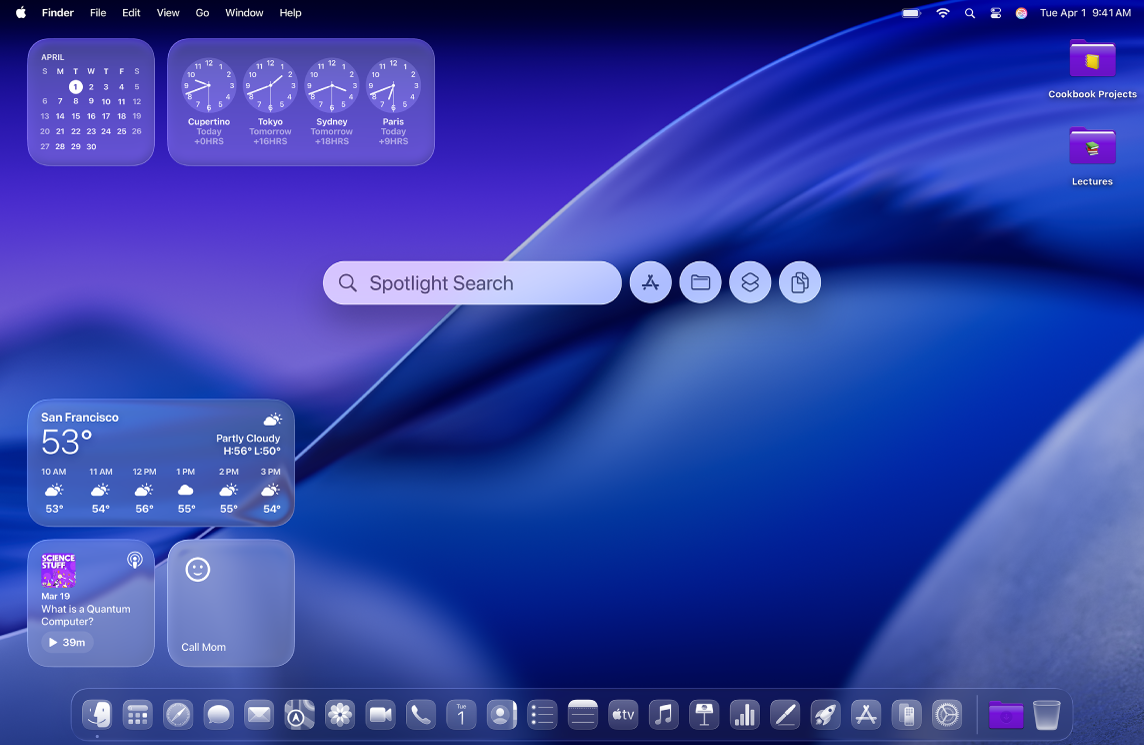
Iskanje nečesa
V Macu odprete Spotlight na enega od teh načinov:
Pritisnite Command-preslednica.
Kliknite
 (če je prikazano) v menijski vrstici.
(če je prikazano) v menijski vrstici.Če ikone Spotlight ni v menijski vrstici, jo dodajte z nastavitvami menijske vrstice.
Pritisnite
 (če je na voljo) v vrstici funkcijskih tipk na tipkovnici.
(če je na voljo) v vrstici funkcijskih tipk na tipkovnici.
Pomočnika Spotlight lahko povlečete na poljubno mesto na namizju in mu prilagodite velikost, tako da prikazuje več ali manj rezultatov.
V iskalno polje vtipkajte, kar iščete, in rezultati se prikazujejo, ko tipkate.
Namig. če pritisnete puščično tipko gor na tipkovnici, se prikaže vsebina prejšnjega iskanja v pomočniku Spotlight.
V pomočniku Spotlight se najprej prikažejo najboljši zadetki; kliknite najboljši zadetek, da si ga predogledate ali ga odprete. V pomočniku Spotlight so prav tako prikazane različice vašega iskanja; ti rezultati se prikažejo v pomočniku Spotlight ali v spletu.
Če dobite nepričakovane rezultate iskanja ali preveč rezultatov, lahko iskanje izboljšate. Glejte Omejitev rezultatov iskanja v pomočniku Spotlight.
Uporaba rezultatov iskanja v pomočniku Spotlight
V rezultatih iskanja v pomočniku Spotlight naredite nekaj od naslednjega:
Odprite element: dvokliknite element. Ali pa izberite element, nato pritisnite tipko Return. S tem dejanjem lahko odprete aplikacijo, na primer Sporočila, aplikacijo Nasveti in drugo.
Opomba. med omejenim delovanjem ali ko dosežete časovno omejitev, nastavljeno za aplikacije v nastavitvah funkcije Čas pred zaslonom, so ikone aplikacij v rezultatih zatemnjene in prikazana je ikona peščene ure

Prikažite lokacijo datoteke v Macu: izberite datoteko, nato pritisnite in pridržite tipko Command. Lokacija datoteke se prikaže na dnu predogleda.
Kopirajte element: povlecite datoteko na namizje ali v okno aplikacije Finder.
Izvedite dejanje: s pomočnikom Spotlight lahko opravite na stotine opravil, ne da bi dvignili roke s tipkovnice. In z novimi hitrimi tipkami delate še hitreje. Glejte Izvajanje dejanj in bližnjic v pomočniku Spotlight.
Računajte in pretvarjajte: v pomočniku Spotlight dobite odgovore na matematične izraze in pretvorbe. Glejte Izračuni in pretvorbe v pomočniku Spotlight.
Brskajte po zgodovini odložišča: s pomočnikom Spotlight lahko poiščete informacije, ki ste jih kdaj prej prekopirali v odložišče. Glejte Iskanje zgodovine odložišča v pomočniku Spotlight.